4 maneras de sincronizar notas de iPhone a Mac
¿Alguna vez has pensado en transferir notas deiPhone a Mac? Bueno, puede ser una muy buena idea sincronizar notas de iPhone a Mac. Básicamente, mantenemos registros e información diferente en las notas para que podamos necesitarlas en el futuro, pero, ¿alguna vez pensaste en la cantidad de espacio que ocupa? Si los números de nota son más, entonces puede que tome más espacio y la aplicación se vea desordenada. La mejor manera de salir es importar notas de iPhone a Mac para que pueda liberar espacio no deseado en su teléfono, así como las notas que desea que se almacenen en su Mac para su uso futuro. Hay más de una forma en cómo sincronizar notas de iPhone a Mac que he mostrado en el siguiente artículo.
- Modo 1: sincronizar notas de iPhone a Mac con iCloud
- Forma 2: transfiere notas de iPhone a Mac con correo electrónico
- Forma 3: Importar notas desde iPhone a Mac con Airdrop
- Forma 4: Cómo transferir notas de iPhone a Mac sin iCloud
Modo 1: sincronizar notas de iPhone a Mac con iCloud
Sincronizar notas de iPhone a Mac usando iCloud esLa forma más fácil utilizada por muchos usuarios. Solo necesita habilitar la copia de seguridad de Notes en iCloud y luego simplemente abrir la aplicación Notes en su Mac para importar archivos. Termina tus trabajos en poco tiempo con buen resultado.
1. Primero ve a la configuración >> Haz clic en iCloud.

2. Luego ingrese su ID de Apple y contraseña para iniciar sesión. (Puedes elegir ID de Apple o cuenta de iCloud para iniciar sesión)
3. Busque la opción "Notas" y actívela.
Una vez que haya habilitado Notes en iCloud, háganos saber cómo acceder a ellos en Mac.
4. Simplemente abra la aplicación Notas y luego elija guardar sus notas en iCloud. (Es posible que ya haya sincronizado las notas como se muestra en la sección anterior)
5. A continuación, haga clic en la carpeta que desea utilizar.

6. Luego haga clic en Archivo >> Importar.
7. Ahora seleccione el archivo o carpeta al que desea acceder y haga clic en el botón de importación.
8. Verá un mensaje de confirmación, simplemente haga clic en importar nuevamente.
O puede ir a icloud.com e iniciar sesión en su ID de Apple, donde verá todas las notas sincronizadas de su iPhone.
Forma 2: transfiere notas de iPhone a Mac con correo electrónico
Transfiriendo notas desde iPhone a Mac usando correo electrónicoEs otra forma simple de hacer tu trabajo. Lo que debe hacer es abrir un archivo en notas, luego tocar el ícono de compartir que puede ver en la aplicación para enviar las notas por correo electrónico y recibirlo en Mac. Puedes elegir Gmail, Yahoo, Outlook y otra opción disponible que sea adecuada para ti y tienes una cuenta de ello.
1. Primero abra su aplicación de Notes y luego seleccione un archivo que desee transferir.
2. Luego, toca la nota y encuentra el ícono de compartir en la esquina superior derecha.

3. Podrás enviar por correo. Toca si e ingresa tu dirección de correo electrónico para descargar en tu Mac

Forma 3: Importar notas desde iPhone a Mac con Airdrop
Importar notas desde iPhone a Mac también puede serhecho utilizando Airdrop. Esta es también otra manera fácil de obtener sus notas en su Mac. Solo abre la aplicación Notes y comparte. Recibirás notas en tu Mac fácilmente.
1. Primero, abra la aplicación Notas y elija el archivo que desea ventilar.
2. Luego toque la nota y luego el icono Compartir.

3. Desde la ventana emergente, seleccione la Mac de destino para recibir la nota.
4. Aparecerá un mensaje en la esquina derecha de Mac que le indicará que hay una nota del iPhone.
5. Haga clic en Aceptar para guardar en su Mac.
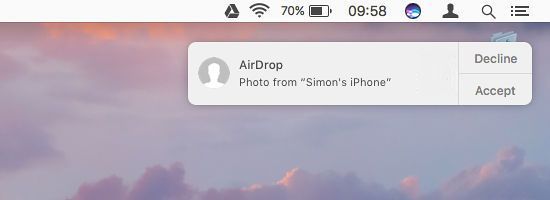
Forma 4: Cómo transferir notas de iPhone a Mac sin iCloud
Transfiriendo notas desde iPhone a Mac siniCloud ha sido posible gracias a esta maravillosa herramienta https://www.tenorshare.com/products/icarefone.html. Esta herramienta te permite mover notas de iPhone a Mac en solo unos minutos. Funciona tanto en Mac como en Windows. Puede transferir notas de forma selectiva o en masa sin ninguna perturbación. Las notas están en formato legible incluso después de su copia de seguridad. Es compatible con iPhone X, iPhone 8/8 Plus, iPhone 7/7 Plus, iPhone 6 / 6s y otros modelos anteriores.
Proceso sobre cómo importar notas desde iPhone a Mac sin iCloud
1. Descargue, instale e inicie Tenorshare iCareFone en su Mac y luego conecte su iPhone a Mac con un cable USB.
Ahora haga clic en "Copia de seguridad y restauración" para iniciar la copia de seguridad de sus notas.
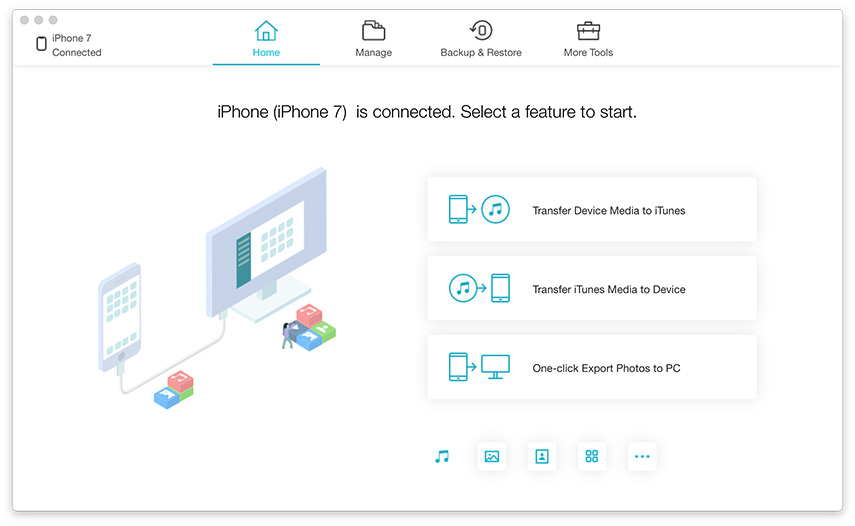
2. Habrá muchos archivos en la sección Copia de seguridad y restauración, haga clic en "Notas" y luego "Copia de seguridad".
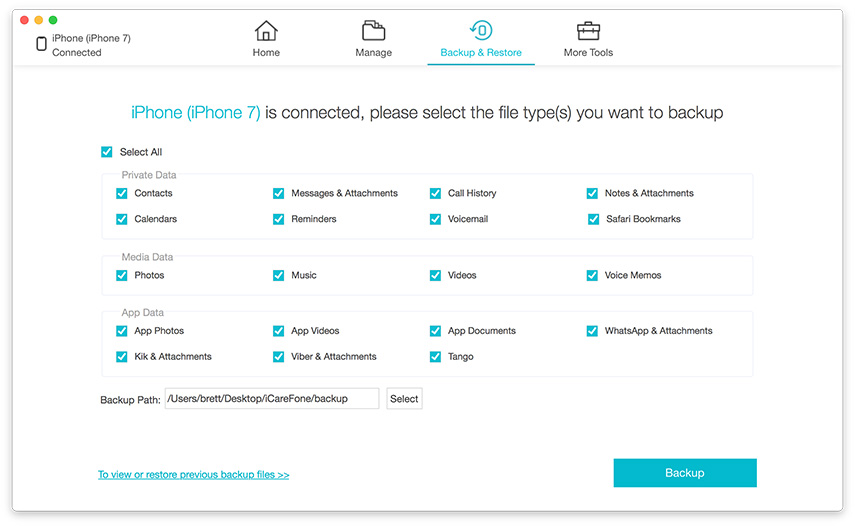
3. Todas tus notas de tu iPhone serán respaldadas. Después de eso, simplemente haga clic en el botón "Ver datos de copia de seguridad" para ver las notas.
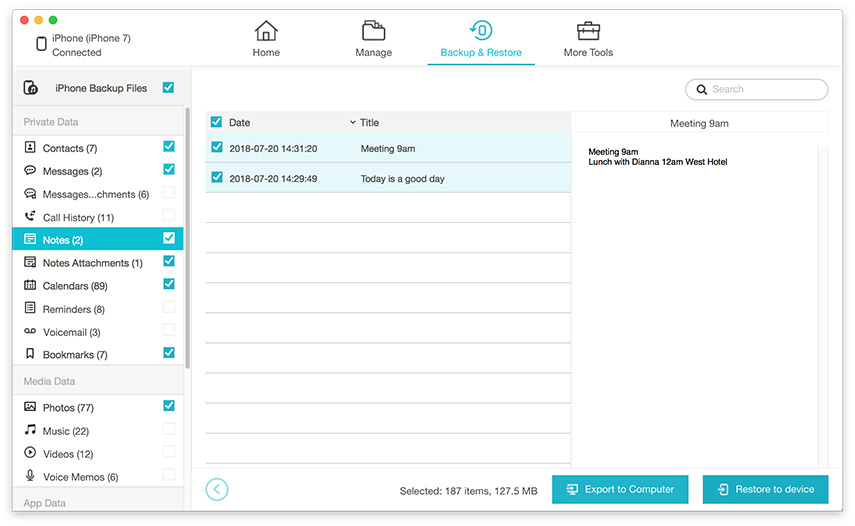
4. Haga clic en el botón "Exportar a computadora" para obtener notas en su Mac. Tus notas se almacenarán en tu Mac y se podrán utilizar cuando lo necesites.
Después de conocer las 4 formas de sincronizar notas deDe iPhone a Mac, podemos concluir fácilmente que Tenorshare iCareFone es la mejor manera de transferir notas de iPhone a Mac. Le ofrece más de una ventaja y hay muchas características adicionales disponibles. Es una transferencia de dos maneras: iOS a Mac y Mac a iOS. Con suerte, te beneficiará.
¿Te gusta esta herramienta? Háganos saber su opinión en la sección de comentarios.
</ul>








